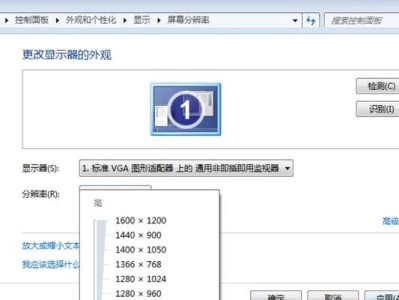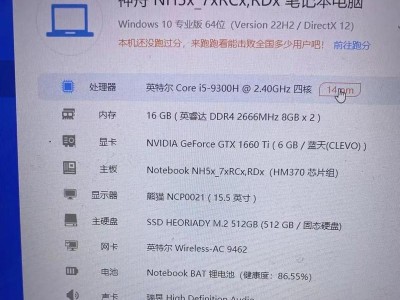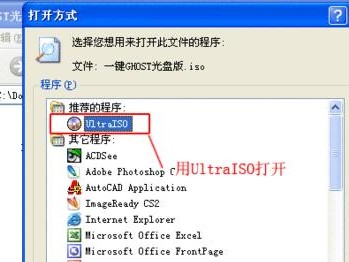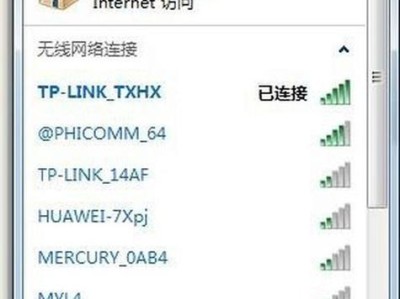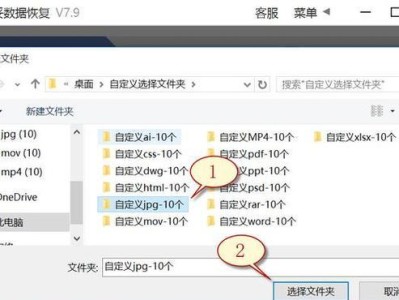随着科技的发展,操作系统更新换代的速度越来越快,很多用户都面临着频繁安装系统的问题。而传统的光盘安装方式不仅麻烦,而且速度慢、易损坏。为了解决这个问题,USB一键启动系统安装应运而生。本文将详细介绍如何利用USB一键启动盘快速搭建系统,以便读者能够轻松解决系统安装的烦恼。
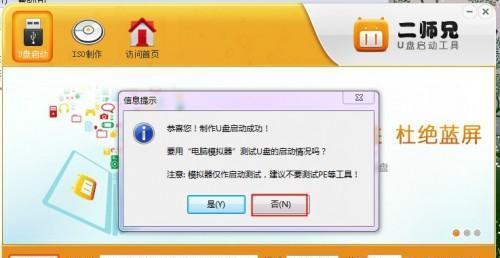
准备工作:制作一键启动盘
1.购买一个空白的USB闪存盘。
2.下载一款可制作启动盘的软件,如Rufus。

3.打开Rufus软件,选择正确的USB设备。
4.在“启动选择”中选择要安装的系统镜像文件。
5.点击“开始”按钮,等待制作完成。

BIOS设置:修改启动顺序
1.重新启动计算机,并按下相应的按键(通常是Delete或F2)进入BIOS设置界面。
2.在BIOS设置中找到“启动顺序”或“BootOrder”选项。
3.将USB设备移动到首位,确保其在硬盘和光驱之前。
4.保存设置并退出BIOS。
系统安装:一键启动过程
1.插入制作好的USB一键启动盘。
2.重新启动计算机,并按下指定的按键(通常是F12或Esc)进入启动菜单。
3.在启动菜单中选择USB设备,按下回车键确认。
4.等待系统加载文件,进入系统安装界面。
5.根据系统安装界面的指示,进行相应的设置和操作,直至系统安装完成。
注意事项:避免常见问题
1.确保USB设备制作完整,文件无损坏。
2.注意不要误操作或误删除重要文件。
3.在安装过程中,遵循系统的提示进行操作,不要随意更改设置。
4.定期备份重要数据,以防意外数据丢失。
优势和便利性:与传统安装方式对比
1.速度快:使用USB一键启动盘可以加快系统安装速度,节省用户等待时间。
2.灵活性强:可以根据需求更换不同的系统镜像,灵活选择适合自己的系统版本。
3.便携性高:USB一键启动盘便于携带,无论何时何地都能随时进行系统安装。
通过本文的介绍,我们了解到利用USB一键启动盘进行系统安装可以极大地简化整个安装过程,提高效率,减少麻烦。只需准备好一个空白的USB闪存盘,并根据教程制作一键启动盘,然后在BIOS设置中将启动顺序调整为USB设备优先,最后按照指引完成系统安装即可。这一方法比传统的光盘安装方式更加方便、快捷,并且具有更高的灵活性和便携性。希望读者们能够通过本文掌握使用USB一键启动系统安装的技巧,轻松解决系统安装问题。